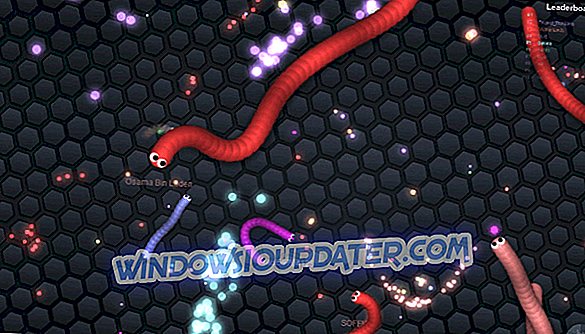Correction complète: l'échec de l'installation de la compilation de Windows 10 avec l'erreur 0x8020000f
Windows 10 build 14385 pour PC et Mobile est disponible, mais il apparaît que de nombreux initiés n'ont pas pu installer la dernière mise à jour en raison de divers codes d'erreur. Nous avons déjà signalé le code d'erreur 0x80246019 qui empêchait les initiés de télécharger la dernière version de Windows 10, mais une nouvelle erreur soulevait la tête laide.
Cette fois, c'est l'erreur 0x8020000f qui n'autorise pas les initiés à installer la version actuelle. En réalité, ce n'est pas la première fois que cette erreur empêche les initiés de mettre la main sur les versions de Microsoft. L'année dernière, des milliers d'utilisateurs ne pouvaient pas télécharger la version 10159 en raison du même code d'erreur.
Impossible d'installer les dernières versions d'Insider à cause de l'erreur 0x8020000f
L'erreur 0x8020000f peut être problématique et vous empêcher de télécharger les dernières versions. En parlant d’erreurs, voici quelques problèmes similaires signalés par les utilisateurs:
- Problème lors de la mise à jour de Windows 10 - Si vous ne parvenez pas à télécharger les dernières mises à jour à cause de cette erreur, nous vous conseillons de passer temporairement à la sonnerie lente et de vérifier si cela vous aide.
- Erreur de mise à jour Windows 10 - Parfois, vous pourriez rencontrer des erreurs de mise à jour à cause de votre antivirus. Si tel est le cas, désactivez votre antivirus et vérifiez si le problème persiste.
- Boucle échouée de la mise à jour Windows 10 - Selon les utilisateurs, ce problème peut survenir si vous utilisez une connexion avec compteur. Pour résoudre ce problème, désactivez simplement cette fonctionnalité.
- La mise à jour de Windows 10 échoue toujours - Ce problème peut survenir pour différentes raisons, mais vous devriez pouvoir le résoudre en utilisant l'une de nos solutions.
Solution 1 - Basculement temporaire vers la sonnerie lente
Si vous rencontrez des problèmes avec l'erreur 0x8020000f et que vous ne pouvez pas installer la dernière version, envisagez de passer temporairement à la sonnerie lente. Pour ce faire, procédez comme suit:
- Ouvrez l' application Paramètres . Pour ce faire, le moyen le plus rapide consiste à appuyer sur la touche Windows + raccourci.
- Maintenant, allez à la section Mise à jour et sécurité .
- Allez aux options avancées et changez l'option Mettre à jour la sonnerie rapide en sonnerie lente.
- Fermez la fenêtre et ouvrez à nouveau le centre de mise à jour Windows
- Aller aux options avancées et revenir à la sonnerie rapide. La prochaine fois que vous ouvrirez le Centre de mise à jour Windows, la procédure de mise à jour démarrera immédiatement.
Après avoir apporté ces modifications, le problème doit être résolu et vous pourrez installer les dernières mises à jour.
Nous vous recommandons également de télécharger cet outil (100% sûr et testé par nous) pour analyser et corriger les problèmes divers du PC, tels que les erreurs de fichiers, les logiciels malveillants et les défaillances matérielles.
Solution 2 - Vérifiez votre antivirus

Si vous ne parvenez pas à installer la dernière version de Windows 10 à cause de l'erreur 0x8020000f, le problème provient peut-être de votre antivirus. Votre antivirus peut parfois interférer avec certaines fonctionnalités de Windows, ce qui peut entraîner l'apparition de telles erreurs.
Pour résoudre le problème, il est conseillé de vérifier vos paramètres antivirus et de désactiver certaines fonctionnalités. Dans certains cas, vous pourriez même avoir à désactiver complètement votre antivirus. Au cas où cela ne fonctionnerait pas, votre prochaine étape serait de désinstaller votre antivirus.
Même si vous supprimez votre antivirus tiers, vous serez toujours protégé par Windows Defender, vous n'avez donc pas à vous soucier de votre sécurité. Après avoir supprimé l’antivirus, vérifiez si le problème persiste.
Si la suppression de l'antivirus résout votre problème, le moment est peut-être bien choisi pour envisager un nouveau logiciel antivirus. Il existe de nombreux excellents outils antivirus sur le marché, mais si vous voulez un antivirus fiable qui n’interférera pas avec votre système, nous vous recommandons d’envisager Bitdefender .
- Télécharger maintenant Bitdefender Antivirus 2019 (35% de réduction)
Solution 3 - Assurez-vous que vous n'utilisez pas une connexion mesurée
Selon les utilisateurs, ils n'ont pas été en mesure d'installer les dernières versions en raison de l'erreur 0x8020000f. Apparemment, cela était dû à la connexion avec compteur. Si vous ne le savez pas, Windows 10 ne téléchargera aucune mise à jour lors de l'utilisation d'une connexion mesurée afin de sauvegarder vos données mensuelles.
Cependant, cela peut être un problème et vous empêcher de télécharger les dernières mises à jour. Pour résoudre le problème, il vous suffit de procéder comme suit:
- Ouvrez l' application Paramètres .
- Lorsque l' application Paramètres s'ouvre, accédez à la section Réseau et Internet .

- Dans le volet de gauche, sélectionnez Ethernet ou Wi-Fi en fonction du type de connexion utilisé. Sélectionnez maintenant votre connexion dans le volet de droite.

- Faites défiler jusqu'à la section Connexion mesurée et réglez Définir comme connexion mesurée sur Désactivé .

Après avoir effectué ce changement, vérifiez si le problème persiste. Plusieurs utilisateurs ont signalé qu'après avoir désactivé la fonctionnalité de connexion mesurée, le problème avait été résolu. Assurez-vous donc de l'essayer.
Solution 4 - Déconnectez tous les périphériques USB
Parfois, une erreur 0x8020000f peut apparaître en raison de vos périphériques USB. Nous avons toutes sortes de périphériques USB connectés à nos PC et ces périphériques peuvent parfois interférer avec le processus de mise à jour. Pour résoudre le problème, il est conseillé de déconnecter tous les périphériques USB inutiles de votre PC.
En règle générale, vous devez simplement laisser votre souris et votre clavier connectés et essayer de mettre à jour à nouveau. Ce problème peut également être dû à d'autres périphériques, tels que les adaptateurs Wi-Fi. Vous devrez peut-être retirer votre carte Wi-Fi et vérifier si cela vous aide.
Solution 5 - Exécuter le nettoyage de disque
Si vous ne pouvez pas installer la dernière version en raison de l'erreur 0x8020000f, vous pourrez peut-être résoudre le problème simplement en exécutant le nettoyage de disque. Parfois, des fichiers temporaires peuvent être corrompus et interférer avec le processus d'installation. Il est donc conseillé de les supprimer. Pour effectuer le nettoyage de disque, procédez comme suit:
- Appuyez sur Windows Key + S et tapez le disque . Sélectionnez Nettoyage de disque dans la liste.

- Sélectionnez votre lecteur système, par défaut C. Maintenant, cliquez sur OK .

- Votre PC va maintenant scanner le lecteur sélectionné.
- Une fois le processus d'analyse terminé, sélectionnez tous les fichiers de la liste, puis cliquez sur OK . Si vous le souhaitez, vous pouvez cliquer sur le bouton Nettoyer les fichiers système pour supprimer des fichiers supplémentaires.

Après avoir nettoyé les anciens fichiers, essayez d’installer la mise à jour à nouveau et vérifiez si le problème persiste.
Solution 6 - Exécuter des analyses SFC et DISM
Si votre installation Windows actuelle est corrompue, vous pouvez rencontrer une erreur 0x8020000f lors de l'installation de nouvelles versions. Cela peut être un gros problème, mais vous pourrez peut-être le résoudre simplement en effectuant une analyse SFC. Pour ce faire, procédez comme suit:
- Appuyez sur Windows Key + X pour ouvrir le menu Win + X. Choisissez Invite de commandes (Admin) ou PowerShell (Admin) dans le menu.

- Lorsque l'invite de commande démarre, tapez sfc / scannow et appuyez sur Entrée pour l'exécuter.

- Le scan SFC va maintenant commencer. La numérisation peut prendre environ 15 minutes, alors n’interférez pas.
Une fois le processus d'analyse terminé, vérifiez si le problème persiste. Parfois, l'analyse SFC ne peut pas résoudre le problème et si cela se produit, vous devez exécuter l'analyse DISM en procédant comme suit:
- Relancez l'invite de commande en tant qu'administrateur.
- Entrez la commande DISM / Online / Cleanup-Image / RestoreHealth et appuyez sur Entrée pour l'exécuter.

- L'analyse DISM va maintenant commencer. Cette analyse peut prendre environ 20 minutes ou plus. Veillez donc à ne pas l'arrêter et à ne pas interférer avec elle.
Après avoir effectué les deux analyses, vérifiez si le problème persiste. Si vous n'étiez pas en mesure d'exécuter l'analyse SFC auparavant, essayez de l'exécuter à nouveau après l'exécution de l'analyse DISM.
Solution 7 - Désactiver le proxy
Si vous souhaitez protéger votre confidentialité en ligne, l’utilisation d’un proxy peut être l’un des moyens les plus simples de le faire. Cependant, votre proxy peut parfois interférer avec certaines fonctionnalités de Windows, ce qui peut provoquer une erreur 0x8020000f lors de l'installation des mises à jour.
Pour résoudre ce problème, les utilisateurs vous recommandent de désactiver votre proxy et de vérifier si cela vous aide. Pour ce faire, suivez simplement ces étapes simples:
- Ouvrez l' application Paramètres . Accédez maintenant à la section Réseau et Internet .

- Choisissez Proxy dans le volet de gauche. Désactiver toutes les options dans le volet de droite.

Après cela, votre proxy devrait être complètement désactivé et le problème sera résolu.
Si vous êtes toujours préoccupé par votre confidentialité en ligne, un bon VPN tel que CyberGhost VPN est peut-être ce dont vous avez besoin pour protéger votre confidentialité.
- Essayez maintenant CyberGhost VPN (77% de réduction)
L'impossibilité de télécharger les dernières versions à cause de l'erreur 0x8020000f peut être assez gênante, mais dans la plupart des cas, vous pouvez résoudre ce problème en désactivant la connexion mesurée ou en basculant temporairement vers l'anneau lent.